„YouTube Analytics“: kaip naudoti duomenis kanalo plėtrai 2023 m
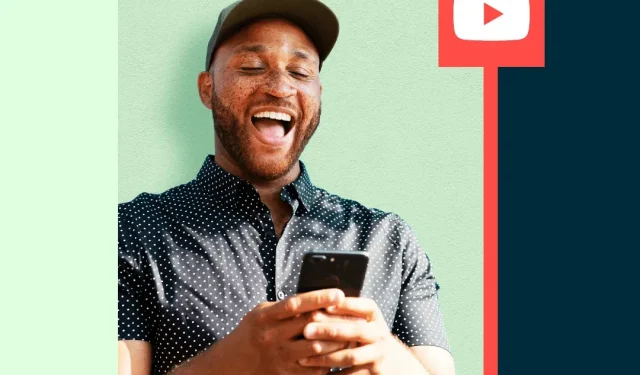
Ar bandote išsiaiškinti savo „YouTube“ analizę, bet jaučiatės tarsi įmestas į neprižiūrimą išplėstinį skaičiavimo vadovėlį? Jei mėtote spagečius į sieną vien tam, kad pamatytumėte, kas prilimpa (arba tiesiog iš nusivylimo), galime padėti.
Visiems rinkodaros specialistams, turinio kūrėjams ir „YouTube“ žvaigždėms pažymėkite šį įrašą. Mes išaiškinsime metriką, paaiškinsime, kurios ataskaitos už ką atsako, ir parodysime, kaip „YouTube“ analizę panaudoti savo naudai.
Netgi turime vertingų įžvalgų iš Paige Cooper, asmeninės Hootsuite gaunamų YouTube skelbimų vadovės ir visapusiško skaitmeninio specialisto. Prisisekite!
Kaip naudoti „YouTube Analytics“.
Prieš pradėdami naudoti „YouTube“ analizę vaizdo įrašams ir kanalams patikslinti, pirmiausia turite išsiaiškinti, kur rasti duomenis. Štai kur gauti visus jums reikalingus skaičius.
Kaip rasti „YouTube Analytics“ darbalaukyje
1 veiksmas. Prisijunkite prie „YouTube“ paskyros ir spustelėkite profilio piktogramą viršutiniame dešiniajame kampe.
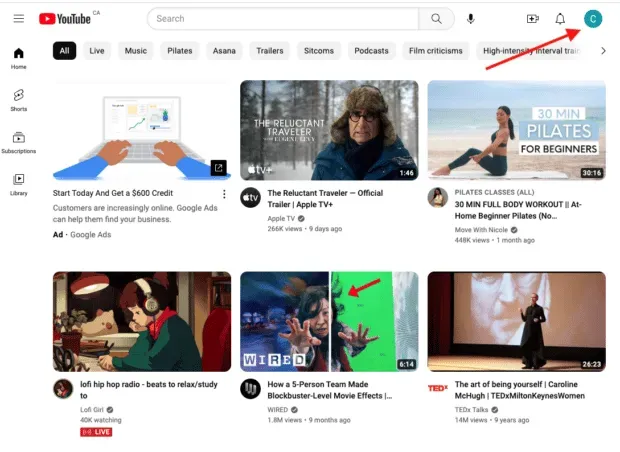
2 veiksmas. Pasirinkite „YouTube Studio“.
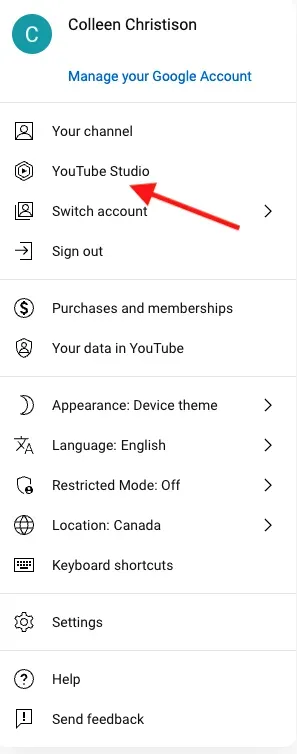
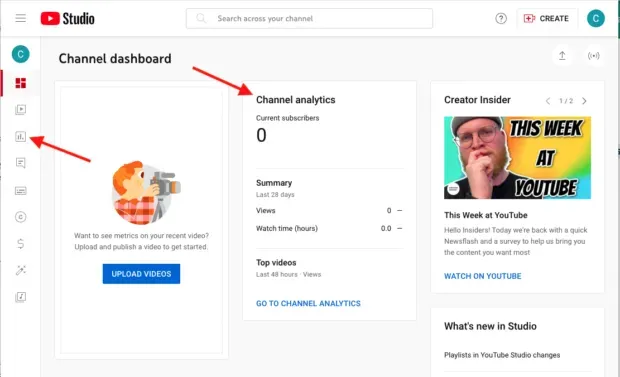
4 veiksmas: čia galite pasiekti savo analizės apžvalgą arba pasinerti į tokias sritis kaip turinys, auditorija ir tyrimai.
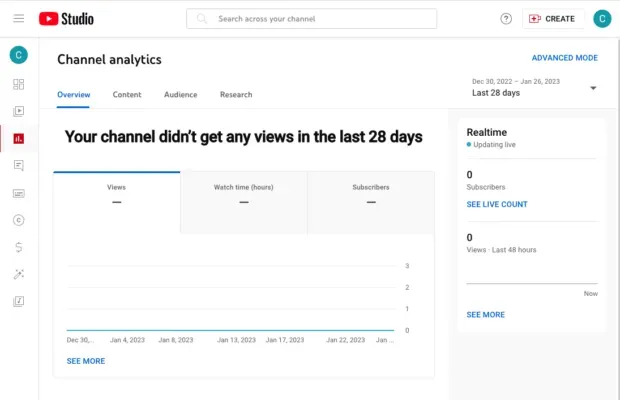
5 veiksmas. Viršutiniame dešiniajame kampe pasirinkite Išplėstinis režimas. Čia pateikiama išsami „YouTube“ kanalo metrikos, vaizdo įrašo metrikos ir sudėtingos analizės analizė.
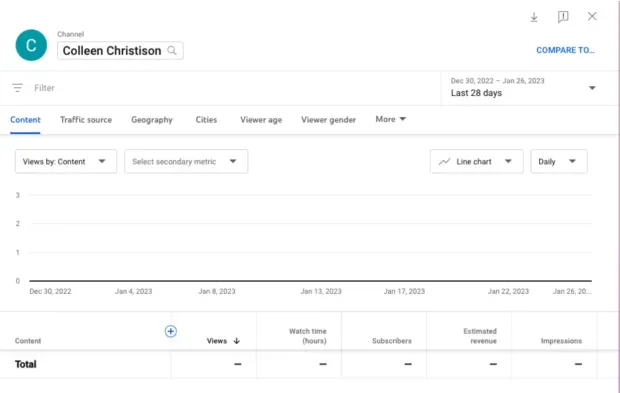
6 veiksmas. Norėdami atsisiųsti ataskaitą, pasirinkite parametrus, kuriuos norite stebėti išplėstiniu režimu. Tada spustelėkite rodyklę žemyn viršutiniame dešiniajame kampe. Pasirinkite „Google“ skaičiuokles arba failą. csv, kad sukurtumėte ataskaitą.
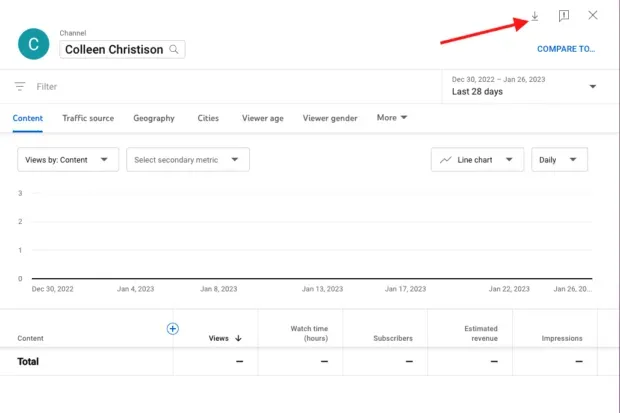
Išplėstiniame režime taip pat galite spustelėti „Palyginti su“ viršutiniame dešiniajame kampe. Tai leidžia palyginti metinį kanalo augimą, vaizdo įrašų našumą per pirmąsias 24 valandas ir atskirų vaizdo įrašų našumą su bendra kanalo statistika.
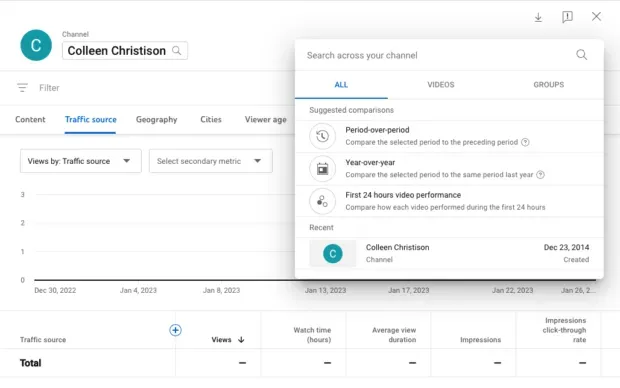
Kaip rasti „YouTube Analytics“ mobiliesiems
„YouTube“ analizė nepasiekiama naudojant programą. Pirmiausia telefone turite įdiegti „YouTube Studio“. Jei ne, atsisiųskite atitinkamą „iPhone“ arba „Android“ versiją .
1 veiksmas. Atidarykite „YouTube Studio“ ir prisijunkite naudodami savo paskyrą.
2 veiksmas Pagrindiniame prietaisų skydelyje pamatysite keletą suvestinių metrikų. Norėdami sužinoti daugiau, ekrano apačioje spustelėkite „Analytics“.
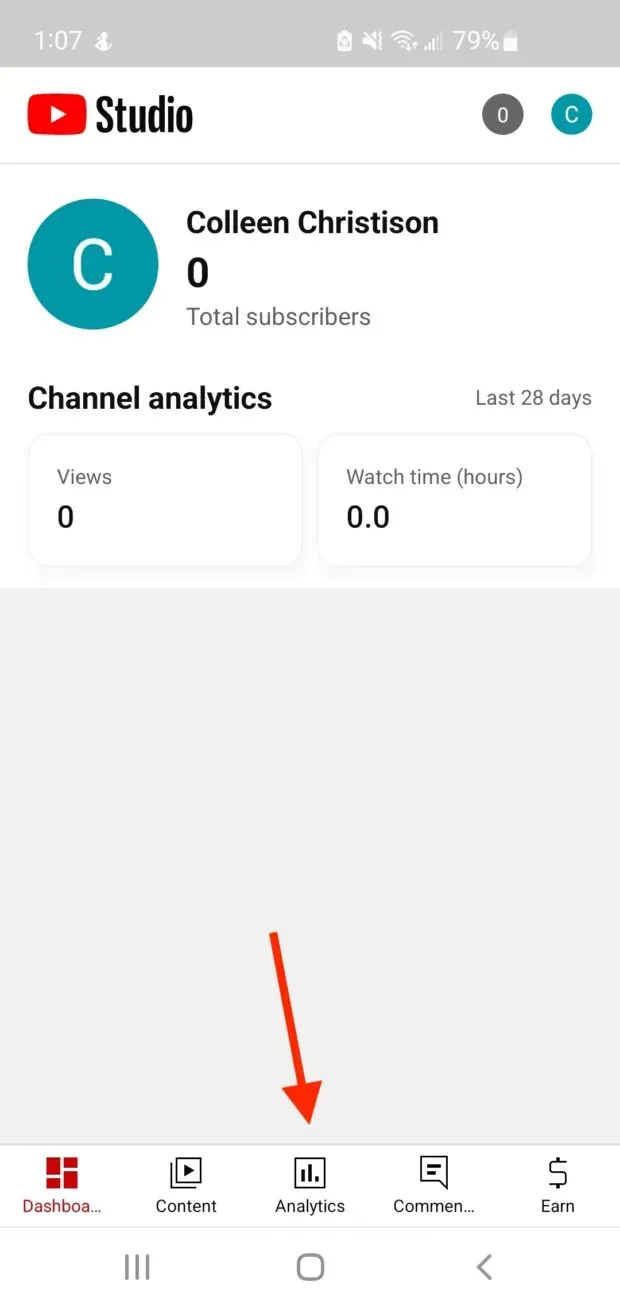
3 veiksmas. Atsižvelgdami į tai, kokios informacijos ieškote, ekrano viršuje galite perjungti tyrimą, apžvalgą, turinį ir auditoriją.
Pagrindinė „YouTube“ analizė ir ataskaitos
Pagrindinę „YouTube“ analizę ir ataskaitas suskirstysime į pagrindinius prietaisų skydelio skirtukus:
- Apžvalga
- Turinys
- Publika
Tyrimai yra labiau aktyvus skirtukas, galintis paveikti jūsų ataskaitas ir metriką. Pajamos taikomos tik „YouTube“ partnerių programos nariams.
Apžvalga
Apžvalgos skirtuke rodoma „YouTube“ metrika, pvz., bendras peržiūrų skaičius, žiūrėjimo laikas, prenumeratorių skaičius ir apskaičiuotas uždarbis, jei esate „YouTube“ partnerių programos narys. Galite pamatyti ataskaitą, kurioje rodomas našumo palyginimas.
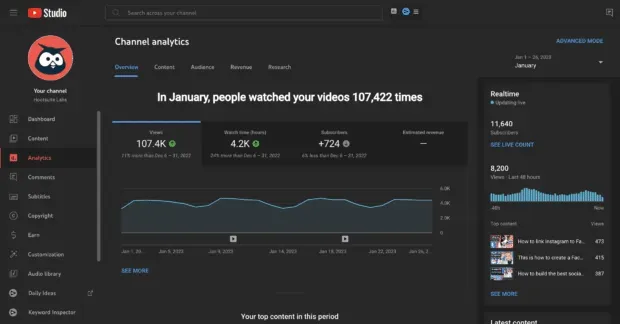
Apžvalgos skirtuke pamatysite:
Tipiškas našumas: rodo tipinį jūsų kanalo našumą kanalo arba vaizdo įrašo lygiu. Tai suteikia supratimą apie kanalo ar vaizdo įrašo našumą.
Realiuoju laiku: gaunate pastarųjų 48 valandų arba 60 minučių našumo ataskaitą realiuoju laiku. Jei ką tik paleidote vaizdo įrašą, galite pamatyti jo našumą arba poveikį bendram jūsų kanalo našumui. Taip pat galite sužinoti didžiausią savo „YouTube“ kanalo žiūrimumą, kuris leis jums suprasti, kada geriausia skelbti įrašus.
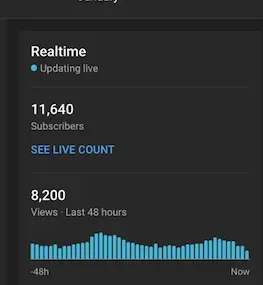
Istorijos: „Istorijos“ pateikia ataskaitą apie naujausių istorijų našumą.
Populiariausi remiksai: kiek kartų jūsų turinys buvo permaišytas arba panaudotas funkcijoms, ir kiek kartų remiksas buvo peržiūrėtas. Remiksai yra puikūs, nes juose yra žymų, nukreipiančių į jūsų turinį ir nukreipiančių srautą į jūsų kanalą. Remiksai gali padėti pagerinti kanalo matomumą ir vaizdo įrašų peržiūras.
Populiariausias jūsų turinys šiuo laikotarpiu: šis reitinguotas sąrašas tiksliai parodo, kas veikia, o kas ne. Jei dienų seką nustatysite į kanalo gyvavimo laikotarpį, galėsite matyti visų laikų našiausius vaizdo įrašus.
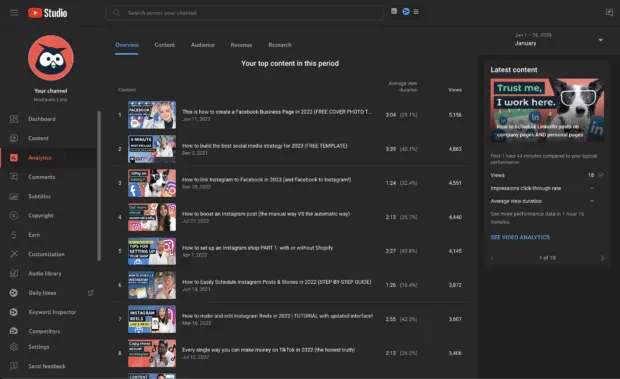
Turinys
Turinio skirtuke bus rodoma tokia metrika, kaip peržiūros, parodymai, peržiūros PR ir vidutinė peržiūros trukmė. Šiame skirtuke galite peržiūrėti šią informaciją, suskirstytą pagal turinio tipą, pvz., visą turinį, vaizdo įrašus, šortus ir įrašus.
Šiame skirtuke galite sužinoti, kaip veikia jūsų turinys, todėl galite koreguoti arba patobulinti strategiją.
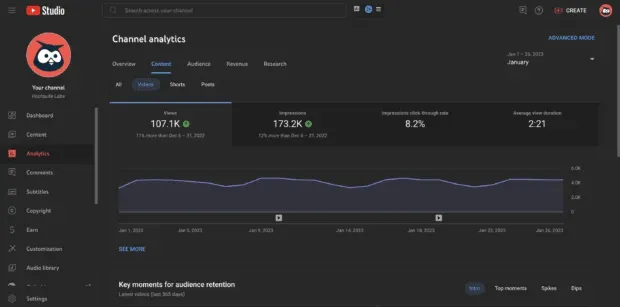
Turinio skirtuke pamatysite:
Peržiūros: ši metrika rodo jūsų turinio peržiūrų skaičių. Tai naudinga norint sužinoti, kur apskritai yra jūsų turinys.
Parodymai: kiek kartų jūsų miniatiūra buvo parodyta žiūrintiesiems. Jei jis mažas, galbūt norėsite iš naujo įvertinti savo „YouTube“ SEO strategiją ir dar kartą pažvelgti į „YouTube“ algoritmą.
Paspaudimų rodiklis: tai, kaip dažnai miniatiūra baigiasi spustelėjimu. Jei turite daug parodymų, bet šis skaičius mažas, galbūt norėsite persvarstyti miniatiūrų turinį ir dizainą.
Vidutinė peržiūros trukmė: kiek laiko žiūrintieji žiūrėjo jūsų turinį. Jei jis žemas, bet visa kita atrodo aukšta, gali kilti problemų įtraukiant žiūrovus.
Pagrindiniai dalykai, padedantys išlaikyti auditoriją. Ši metrika parodo, kurios akimirkos patraukė auditorijos dėmesį. Jei kyla problemų dėl vidutinės peržiūros trukmės, patikrinkite, kas veikia.
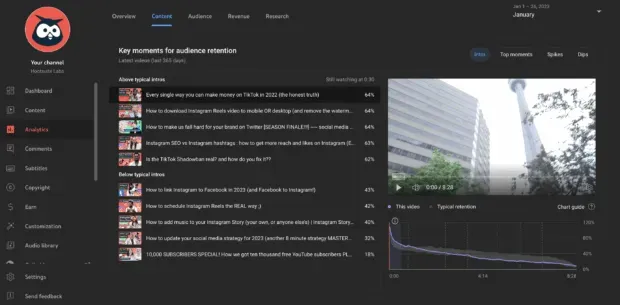
Kaip žiūrintieji rado jūsų turinį: tai gali būti naudinga norint sužinoti, iš kur ateina žiūrintieji. Tada galite padvigubinti tų kelionių skaičių arba permąstyti savo strategiją, kad pritrauktumėte žiūrovus iš kitų kanalų.
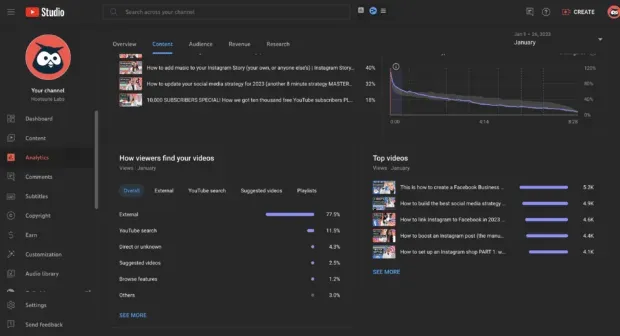
Prenumeratoriai. Čia rodomi kiekvieno turinio tipo prenumeratoriai. Tai gali padėti sužinoti, ar jūsų vaizdo įrašai, funkcijos, tiesioginiai srautai ar įrašai sulaukia ištikimiausių žiūrinčiųjų.
Populiariausi vaizdo įrašai / šortai / įrašai: populiariausi jūsų vaizdo įrašai, šortai ir įrašai. Tai parodo, kas veikia gerai, kad galėtumėte nuplauti ir pakartoti.
Populiariausi remiksai: populiariausi remiksų peržiūros, bendras remiksų skaičius ir populiariausias remiksų turinys. Tai parodo, kas tinka jūsų remiksams arba kokias turinio dalis žmonės permaišo. Pakartokite vaizdo įrašus, kurie jums tinka čia.
Įrašo parodymai: kaip ir anksčiau pateiktų parodymų atveju, taip dažnai jūsų įrašas buvo rodomas žmonėms. Ta pati strategija gali būti naudojama ir čia.
Publika
Skirtukas „Auditorija“ papasakos viską apie jūsų žiūrinčiuosius. Tai apima grįžtančius arba naujus žiūrinčiuosius, unikalius žiūrinčiuosius, stebėtojus ir visus narius.
Pamatysite demografinę informaciją, įskaitant subtitrų kalbą, kad galėtumėte tinkinti turinį pagal tai, kas jie yra. Tai taip pat rodo, kada žiūrintieji yra „YouTube“, kad galėtumėte pritaikyti savo paskelbimo tvarkaraštį, kad jie tiktų jiems esant programoje.
Profesionalų patarimas: stebėkite, ką daro jūsų sekėjai – jie žiūrės ir sąveikaus su daugiau jūsų turinio nei bet kuris kitas žiūrintysis. Kai tinkamai pritrauksite daugiau „YouTube“ prenumeratorių, jūsų natūralios rinkodaros pastangos pasiteisins.
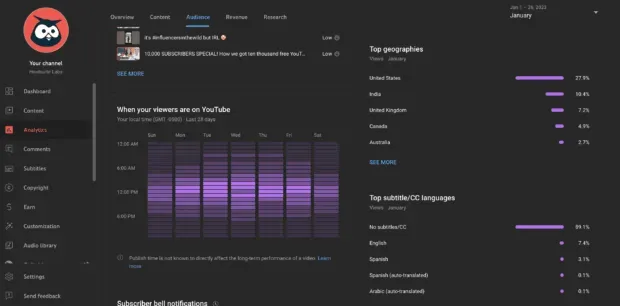
Skirtuke „Auditorija“ rasite:
Vaizdo įrašai plečia jūsų auditoriją: šie duomenys rodo, kurie vaizdo įrašai aktyviai plečia jūsų auditoriją. Tai padės sužinoti, ko ieško nauji žiūrovai. Čia atkreipkite dėmesį į tokius rodiklius kaip nauji žiūrintieji arba sugrįžtantys žiūrintys.
Kai žiūrintieji naudojasi „YouTube“: ši ataskaita rodo, kada žmonės yra prisijungę ir žiūri vaizdo įrašus. Naudokite jį norėdami suplanuoti savo įrašus ir planuoti, kada transliuoti tiesiogiai. Ar jūsų auditorija yra prisijungusi, kai nesate? Nesijaudink; Galite suplanuoti savo „YouTube“ vaizdo įrašus naudodami „Hootsuite“.
Turinys, kurį žiūri jūsų auditorija. Sužinokite, ką jūsų auditorija žiūri, kai jos nėra jūsų kanale. Naudokite šią ataskaitą, kad pasisemtumėte įkvėpimo savo kanalui, bendradarbiavimo galimybėms ar miniatiūrų idėjoms. Tada surinkite šią informaciją naudodami šias 30 „YouTube“ rinkodaros taktikų.
Kanalai, kuriuos žiūri jūsų auditorija. Kaip ir aukščiau pateiktas turinys, kurį žiūri jūsų auditorija, ši ataskaita rodo kanalus, kuriais domisi jūsų auditorija. Čia taikoma ta pati strategija, kaip nurodyta pirmiau.
Pagrindiniai geografiniai regionai: rodoma, iš kur žiūri jūsų žiūrovai, o tai gali padėti suprasti, kaip jiems pritaikyti sklaidos kanalą.
Amžius ir lytis: rodo amžių ir lytį, su kuria susitapatina jūsų auditorija. Kaip ir geriausiose geografinėse vietovėse, kuo daugiau žinote, kas yra jūsų auditorija, tuo labiau galėsite pritaikyti savo turinį jai.
Populiariausios subtitrų / kopijų kalbos: parodo, kokiomis kalbomis jūsų auditorija žiūri subtitrus, ir vėl suteikia galimybę tinkinti turinį. Matote subtitrų ispanų kalbos padidėjimą? Galbūt laikas bendradarbiauti su ispanakalbiu gyvai.
„YouTube“ išplėstinė analizės metrika
„YouTube“ analizėje galite spustelėti „Išplėstinis rodinys“ viršutiniame dešiniajame kampe, kad pereitumėte prie duomenų, palygintumėte turinio našumą ir eksportuotumėte duomenis. Šiuo režimu patyrę rinkodaros specialistai ir rinkodaros komandos ras informacijos lobyną.
Išplėstiniame režime yra daugybė funkcijų, dėl kurių nenorėsite miegoti. „Google“ pagalba sukūrė labai naudingą galimų funkcijų žemėlapį; patikrinkite, ar nieko nepraleidote.
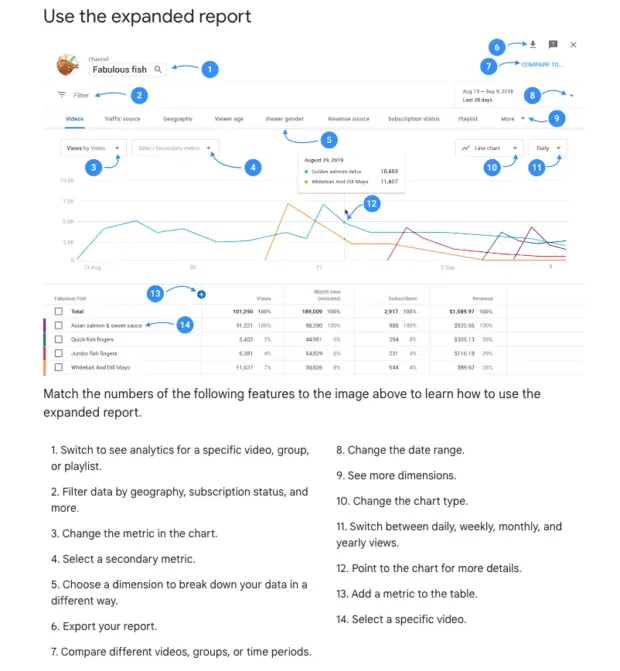
Šaltinis: „Google“ palaikymas.
Palyginkite su grupėmis
Išplėstinis režimas gali parodyti, kaip atskira vaizdo įrašų statistika yra palyginti su bendru kanalo našumu. Tada galite naudoti šią informaciją, kad sukurtumėte efektyvesnį turinį ir sulauktumėte daugiau peržiūrų „YouTube“.
Vienas paprastas būdas gauti šias palyginimo ataskaitas yra naudoti grupes. Galite grupuoti susijusius vaizdo įrašus, kad palygintumėte temas, stilius ir trukmę, kad galėtumėte rasti platesnes temas ir serialų potencialą.
Kalbėjomės su Paige Cooper, pirmaujančia „Hootsuite“ įmone „YouTube“ ir visapusiška skaitmeninės srities eksperte, ir paklausėme, ką ji mano apie „YouTube“ grupes.
„Vaizdo įrašų grupių palyginimas tarpusavyje yra LABAI NAUDINGAS eksperimentuojant su naujomis idėjomis ir išsiaiškinti, ko nori jūsų auditorija“, – sako Cooperis.
„Pavyzdžiui, palyginome vaizdo įrašų su miniatiūromis su mūsų SEO raktiniais žodžiais našumą su miniatiūromis, kurios buvo tik vaizdiniai be teksto, su miniatiūromis su šiek tiek neryškiu tekstu, kad pamatytume, kaip miniatiūrų tekstų rašymas paveikė mūsų paspaudimų rodiklius ir laiką. peržiūra“.
Tai darydamas, Cooper galėjo geriau suprasti ir optimizuoti „Hootsuite“ SEO strategiją, skirtą „YouTube“.
„Grupės mums taip pat daug pasako apie profesionalių vaizdo įrašų su antraštėmis našumą, palyginti su automatiškai sugeneruotais subtitrais bet kuria kalba arba kokias temas mokomės“, – sako Cooperis. „Duomenis galite pjaustyti įvairiais būdais.
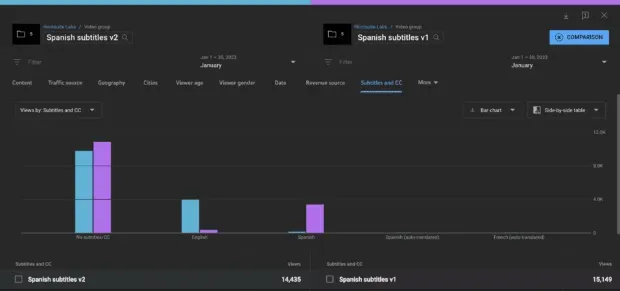
Norėdami sugrupuoti vaizdo įrašus:
- „Analytics“ informacijos suvestinėje spustelėkite Išplėstinis režimas.
- Spustelėkite Palyginti su
- Spustelėkite Grupės
- Spustelėkite Sukurti grupę
- Pavadinkite grupę ir pridėkite vaizdo įrašus, kuriuos norite įtraukti.
Tai suteikia jums suprantamą diagramą, kurioje rodoma bet kokia metrika, su kuria norite palyginti savo turinį; tiesiog spustelėkite diagramos viršuje kairėje esantį išskleidžiamąjį meniu, kad pasirinktumėte parinktis. Netgi galite pridėti papildomą palyginimo metriką naudodami dešinėje esantį išskleidžiamąjį meniu.
Išoriniai srauto šaltiniai
Išoriniai srauto šaltiniai yra svetainės arba programos, kuriose yra vienas ar keli vaizdo įrašai, įterpti arba susieti. Paige Cooper teigia, kad tai yra viena „YouTube“ analizės funkcija, kurios nenorite praleisti.
„[Išoriniai srauto šaltiniai] yra geriausias būdas įvertinti kanalo reklamos efektyvumą“, – sako Cooperis.
Šiame skirtuke nurodoma, iš kur ateina žiūrintieji, jei jų dar nėra „YouTube“. Iš „Google“ paieškų, socialinių tinklų, jūsų tinklaraščio ar net „tamsiosios socialinės žiniasklaidos“, pvz., žmonių, bendrinančių jūsų vaizdo įrašą „WhatsApp“, „Gmail“ ar „Facebook Messenger“, pasakoja Cooperis. „Be to, galite matyti visas svetaines, kuriose yra jūsų vaizdo įrašas, o tai yra puikus būdas rasti naujų partnerių ar potencialių darbuotojų.
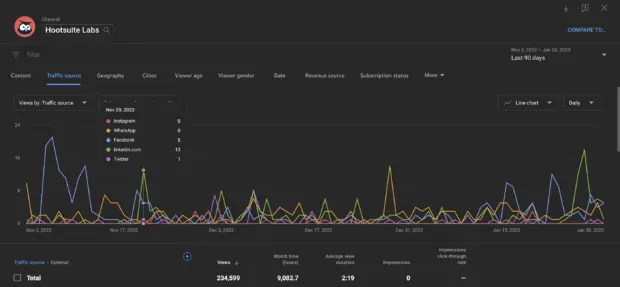
Nauji sugrįžtantys žiūrovai
Ši išplėstinė funkcija išryškina naujus žiūrinčiuosius, kurie sugrįžo į jūsų kanalą pažiūrėti kito vaizdo įrašo. Tai reiškia, kad jie žiūrėjo vieną iš jūsų vaizdo įrašų ir jam pakankamai patiko, kad taptų nuolatiniu klientu.
„Ši diagrama mane pribloškė, kai pirmą kartą ją pamačiau (radau ją gėdingoje žaidimo pabaigoje), tačiau galite pamatyti, kurie vaizdo įrašai labiausiai padidina jūsų auditoriją. Ir ne tik remiantis vadinamaisiais tuštybės rodikliais, tokiais kaip peržiūros ar sekėjai“, – sako Cooperis.
„Galite pamatyti, kurie iš jūsų vaizdo įrašų buvo tokie geri, kad žmonės peržiūrėjo kitą vaizdo įrašą jūsų kanale per 24 valandas, 7 dienas ar 28 dienas“, – tęsia ji.
„Manau, kad tai yra vaizdo įrašų, kuriuose yra stebuklingų žibėjimo dulkių, kurios paverčia žiūrovus gerbėjais, sąrašą.
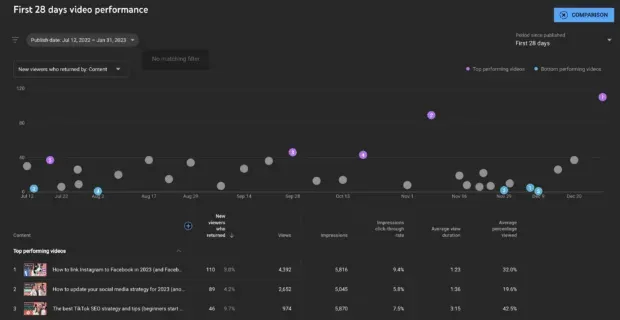
Raktažodžių tyrimas
Raktinių žodžių tyrimo funkcija rodo „YouTube“ paieškų apimtį. Ši funkcija yra neįkainojama, kai reikia suprasti, ką iš tikrųjų nori matyti jūsų auditorija.
„Ačiū Dievui, „YouTube“ šią funkciją išleido 2022 m., nes, kiek galiu pasakyti, tai vienintelis tiesos šaltinis apie platformos paieškos elgseną“, – sako Cooperis.
„Svarbu žinoti, kiek žmonių ieško temos – didelės, vidutinės ar mažos – svarbu, kai sprendžiate, kuriuos vaizdo įrašus filmuoti. Net jei nesate į SEO orientuotas kanalas, jis suteiks jums idėjų, ypač kai pamatysite, ko ieško jūsų žiūrovai.
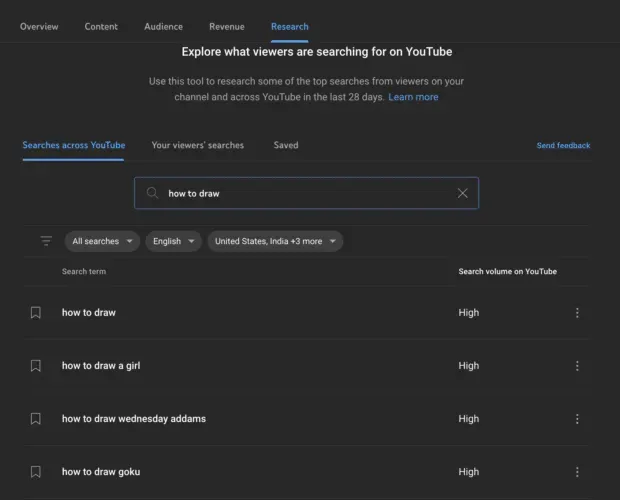
„YouTube Analytics“ įrankiai
Be „YouTube Studio“, galite naudoti šiuos „YouTube“ analizės įrankius, kad sužinotumėte, kaip jūsų kanalas veikia vykdant platesnę rinkodaros veiklą.
Hootsuit
Pridėkite „YouTube“ analizę prie „Hootsuite“ prietaisų skydelio naudodami „Channelview Insights“ programą.
Ši integracija leidžia analizuoti „YouTube“ vaizdo įrašo ir kanalo bei kitų socialinės žiniasklaidos kanalų našumą. Taip pat galite suplanuoti automatines reguliarias ataskaitas.

Šaltinis: HootSuite
Google analizė
„Google“ ir „YouTube“ (išskyrus patronuojančią įmonę) yra bendras tai, kad jie yra susiję su paieška ir srautu.
Galite nustatyti „YouTube“ stebėjimą sistemoje „Google Analytics“, kad sužinotumėte daugiau apie tai, kaip žmonės pasiekia jūsų kanalą. Sužinokite daugiau mūsų įraše apie tai, kaip naudoti „Google Analytics“ socialiniam stebėjimui. Be to, jei naudojate „Hootsuite Impact“, galite susieti „Google Analytics“ su „Impact“, kad ataskaitos būtų dar geriau matomos.
VidIK
VidIQ yra trečiosios šalies įrankis, kuris išvalo duomenis, kad pateiktų metriką, kurios negalite gauti savaime. Ši programa leis matyti peržiūras per valandą ir gauti duomenis iš konkurentų, kad galėtumėte pasiekti kitų kanalų „YouTube“ analizę. „VidIQ“ turi daug funkcijų, kurios gali pagerinti jūsų kanalą, pavyzdžiui, rekomendacijos, kaip pagerinti „YouTube“ SEO tokiose srityse kaip pavadinimas ir aprašas.
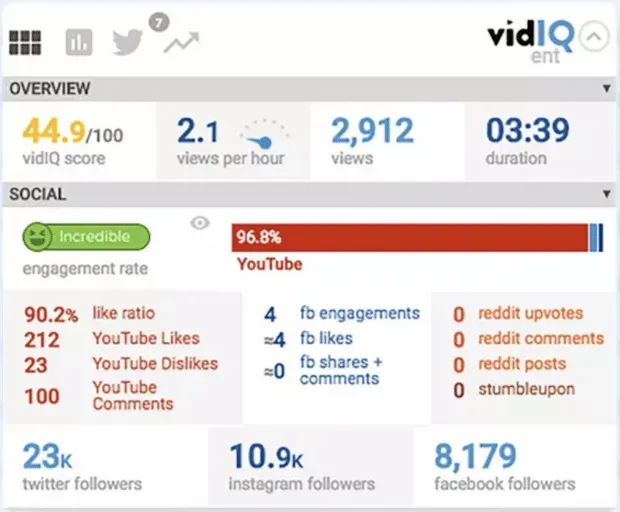
Šaltinis: VidIK
vamzdelis
„Tubebuddy“ yra dar vienas trečiosios šalies įrankis, skirtas padėti pagerinti jūsų „YouTube“ kanalą, padedant geriau įvertinti „YouTube“ algoritmą. Jame yra daug naudingų funkcijų, kurias norėtumėte turėti „YouTube“. Pavyzdžiui, Tubebuddy leidžia kurti A/B testavimo miniatiūras!
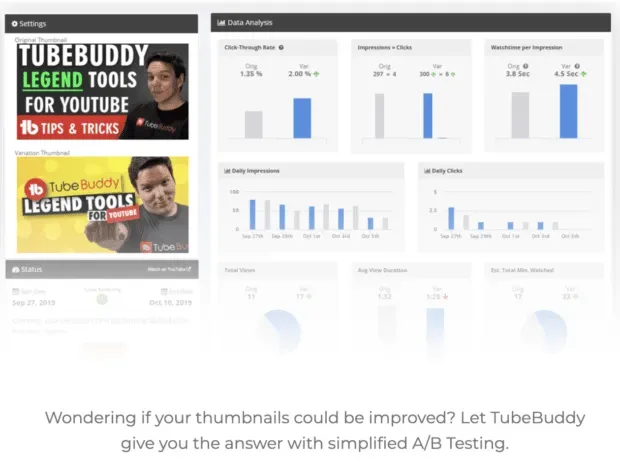
Šaltinis: tubebuddy
Dažnai užduodami klausimai apie „YouTube Analytics“.
Kas yra unikalūs žiūrintieji „YouTube“?
Unikalių žiūrinčiųjų duomenys matuoja bendrą žmonių, peržiūrėjusių jūsų vaizdo įrašus per tam tikrą laikotarpį, skaičių.
Pastaba. Kanalo peržiūros yra visų jūsų peržiūrų suma, tačiau tai yra tikrų žiūrinčiųjų suma. Taigi, jei vienas asmuo tą patį vaizdo įrašą peržiūrės tris kartus, unikaliems žiūrintiesiems jis bus skaičiuojamas tik vieną kartą, o kanalo peržiūras – tris kartus.
Kaip „Google Analytics“ stebite „YouTube“ vaizdo įrašus?
„YouTube“ vaizdo įrašus galite stebėti „Google Analytics“ vienu iš dviejų būdų. Galite naudoti „Google“ išplėstinius matavimus, kurie automatiškai stebi vaizdo įrašo sąveiką. Arba galite nustatyti „YouTube“ stebėjimą naudodami „Google“ žymų tvarkytuvę.
Kiek užtrunka atnaujinti „YouTube“ analizę?
„YouTube“ atnaujina jūsų analizės duomenis, kai renkama nauja informacija. Tačiau gali praeiti 24 valandos, kol šie duomenys bus apdoroti ir susieti su jūsų paskyra. Šios taisyklės išimtis yra ataskaitos realiuoju laiku, kurios gali būti atnaujinamos kas 60 minučių.
Ar galiu peržiūrėti „YouTube“ analizę visuose kanaluose?
„YouTube“ negalite matyti skirtingų kanalų „YouTube“ analizės. Jums reikės trečiosios šalies programinės įrangos, kad galėtumėte stebėti kelias savo paskyras arba peržiūrėti konkurentų analizę.
Pavyzdžiui, VidIQ konkurentų ataskaita leidžia stebėti savo našumą, palyginti su bet kuriuo kitu pasirinktu viešuoju „YouTube“ kanalu. Galite palyginti pagal tokius rodiklius kaip peržiūros, prenumeratoriai, vidutinis peržiūrų skaičius per dieną, vidutinis prenumeratorių skaičius per dieną ir vaizdo įrašo įrašų apimtis.



Parašykite komentarą